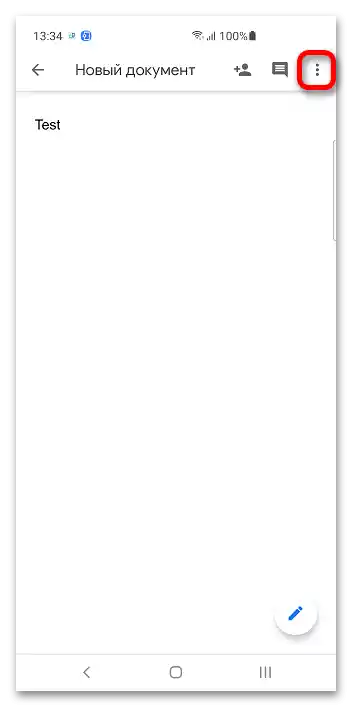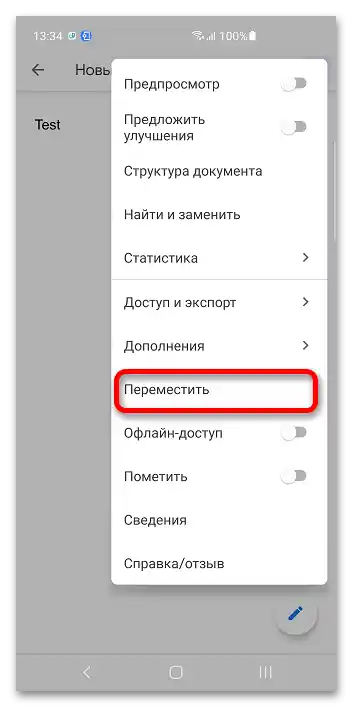محتوا:
روش 1: کامپیوتر
مزیت اصلی Google Docs امکان ویرایش فایلها با استفاده از هر دستگاهی است. در مورد پوشهها نیز همینطور است: میتوان آنها را حتی در مرورگر ایجاد و تغییر داد.
گزینه 1: Google Drive
Google Docs با فضای ذخیرهسازی ابری همین شرکت تعامل دارد، بنابراین میتوان از طریق آن یک پوشه ایجاد کرد.
- وارد حساب Google خود شوید، که پس از کلیک بر روی لینک بالا پیشنهاد میشود. ایمیل و رمز عبور را وارد کنید.
- بر روی دکمه باز کردن منوی کناری که در گوشه بالا سمت چپ قرار دارد کلیک کنید.
- بر روی "Drive" کلیک کنید تا به Google Drive بروید.
- از دکمه "ایجاد" استفاده کنید.
- گزینه "پوشه" را انتخاب کنید.
- یک نام برای دایرکتوری انتخاب کنید یا از نام پیشفرض استفاده کنید. بر روی "ایجاد" کلیک کنید. Google Drive از تو در تو بودن پشتیبانی میکند: میتوان یک دایرکتوری را درون دایرکتوری دیگر قرار داد. قرار دادن دایرکتوری در ریشه الزامی نیست.
- به سرویس Google Docs برگردید و بر روی آیکون پوشه کلیک کنید.
- دایرکتوریای را که کار در آن ادامه خواهد یافت مشخص کنید و بر روی "باز کردن" کلیک کنید.
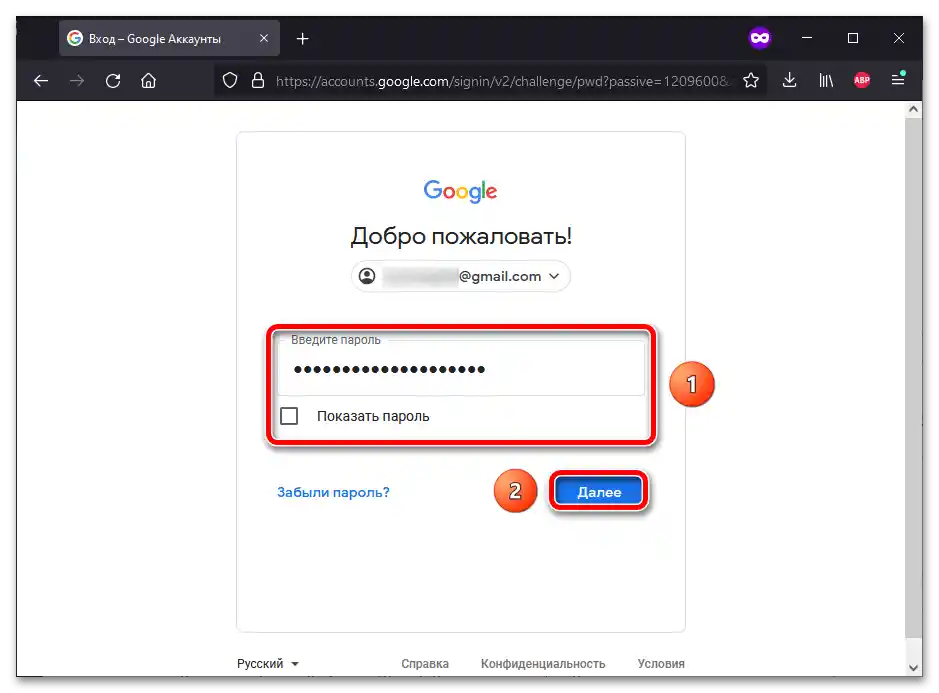

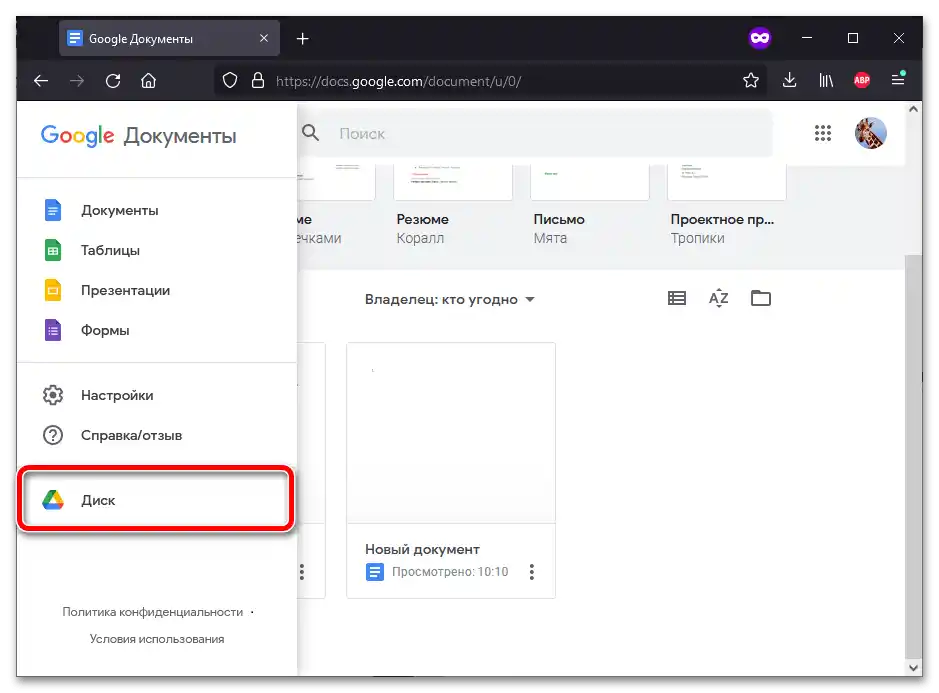
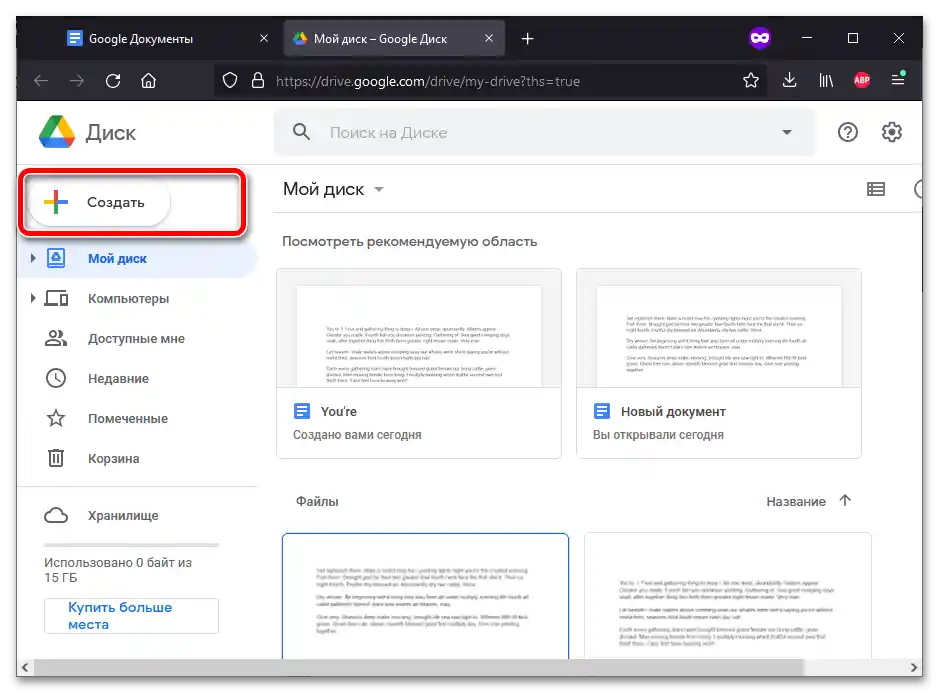
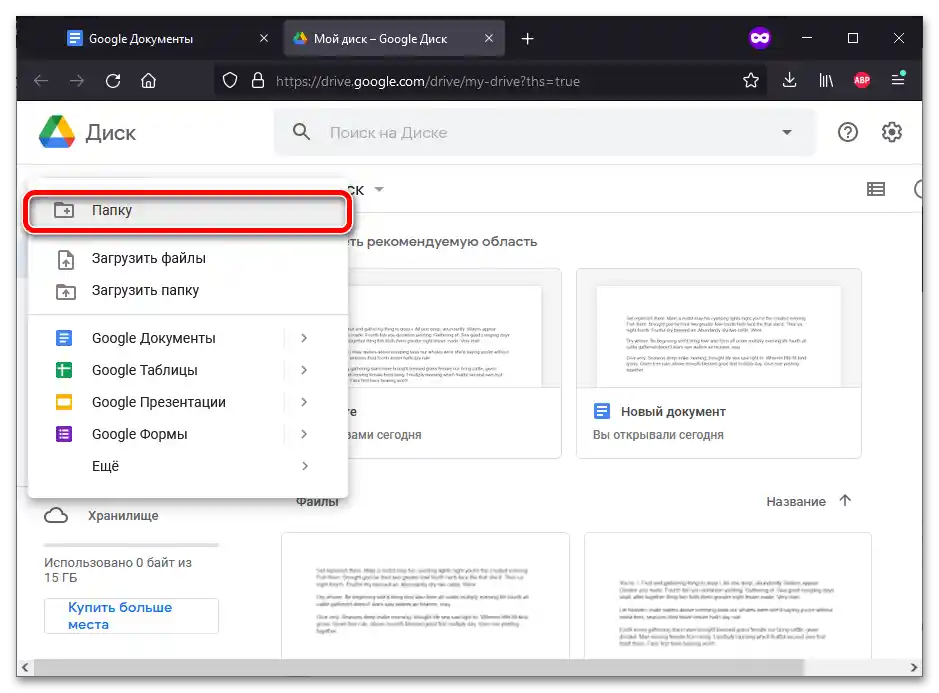
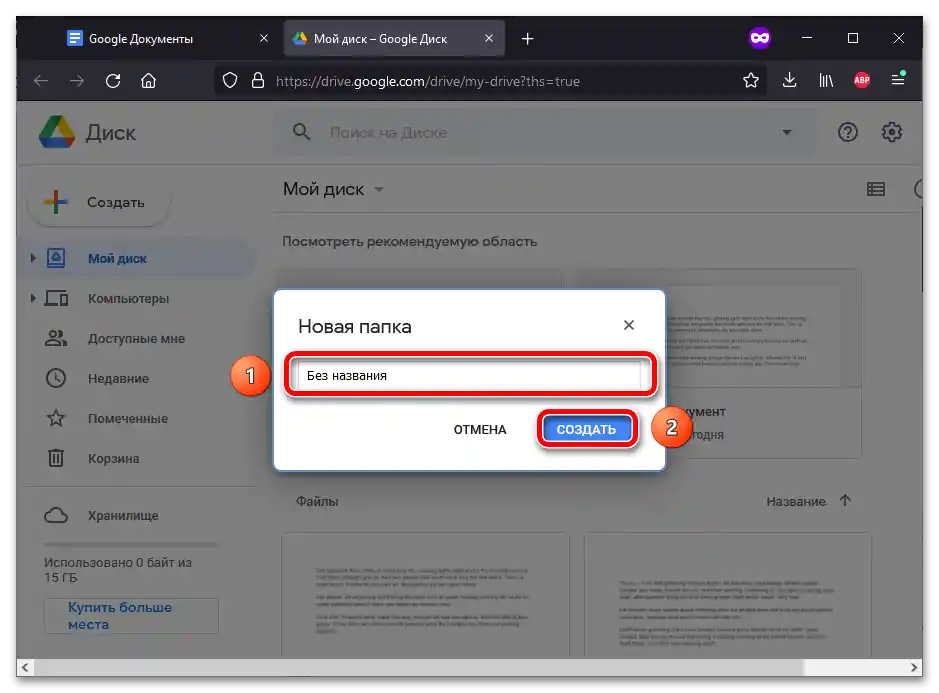
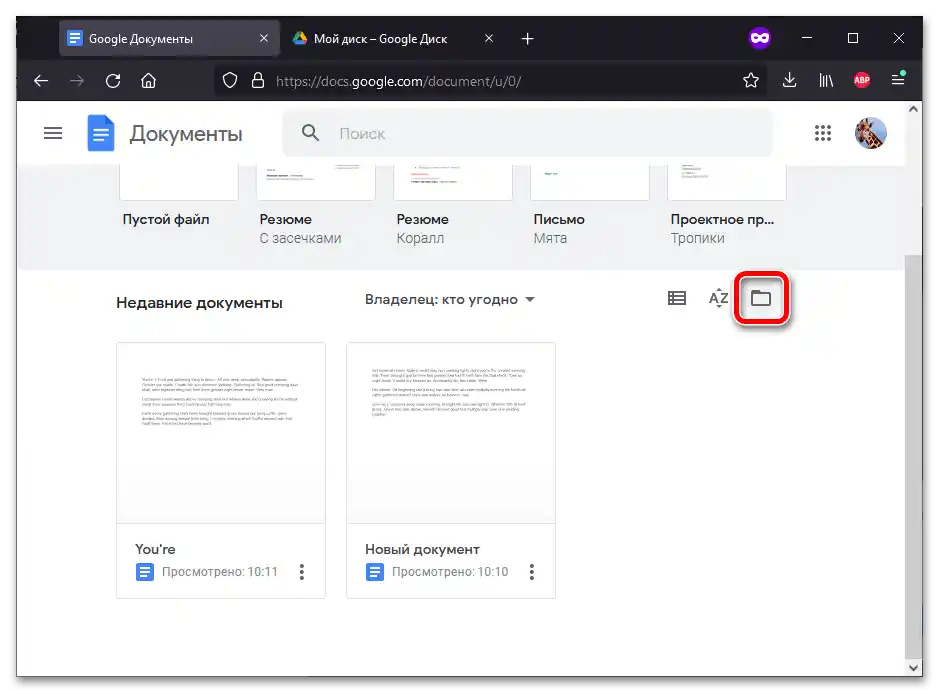
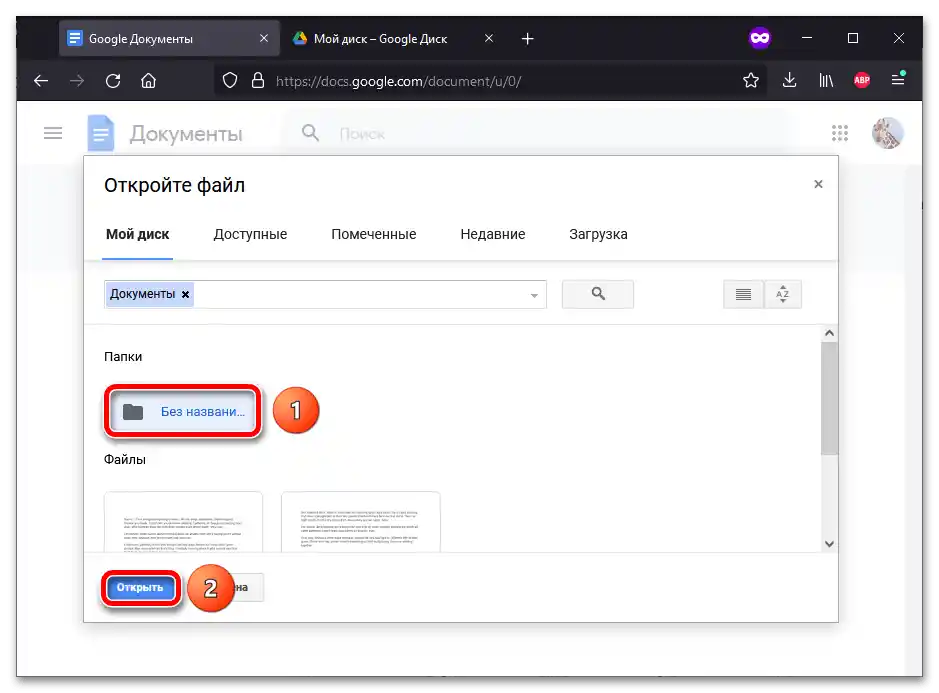
گزینه 2: Google Docs
در حین ویرایش سند میتوان بلافاصله یک پوشه ایجاد کرد.دستورالعمل نه تنها برای فایلهای متنی، بلکه برای جداول، ارائهها، فرمها و غیره نیز مناسب است.
همچنین بخوانید:
چگونه یک سند گوگل ایجاد کنیم
ذخیرهسازی فایلها در اسناد گوگل
- مرحله اول دستورالعمل قبلی را تکرار کنید: وارد حساب کاربری شوید.
- هر فایلی را که موجود است باز کنید یا یک فایل جدید ایجاد کنید.
- بر روی آیکون پوشه که در بالای صفحه قرار دارد کلیک کنید و سپس بر روی دکمه ایجاد دایرکتوری جدید کلیک کنید.
- برای دایرکتوری یک نام انتخاب کنید و بر روی تیک سمت راست کادر کلیک کنید.
- دایرکتوری جدید بهطور خودکار باز خواهد شد. بر روی "انتقال به این پوشه" کلیک کنید.
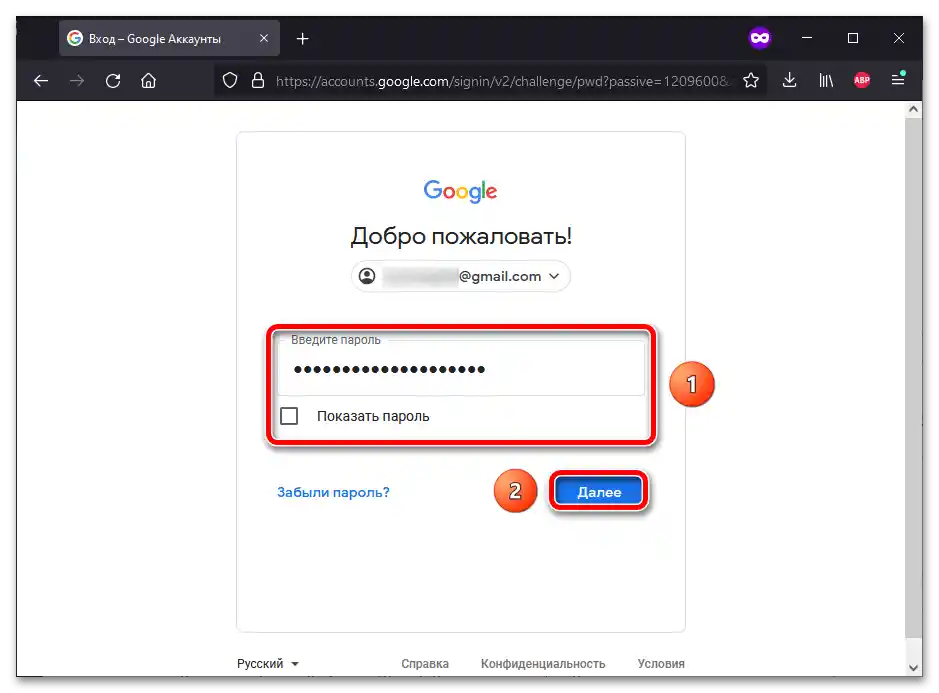
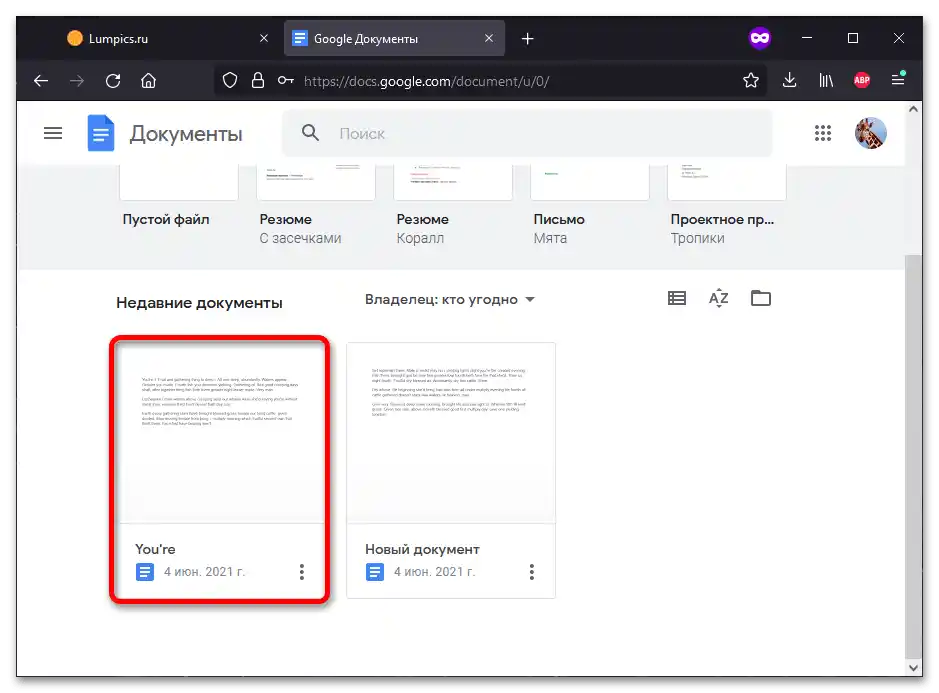
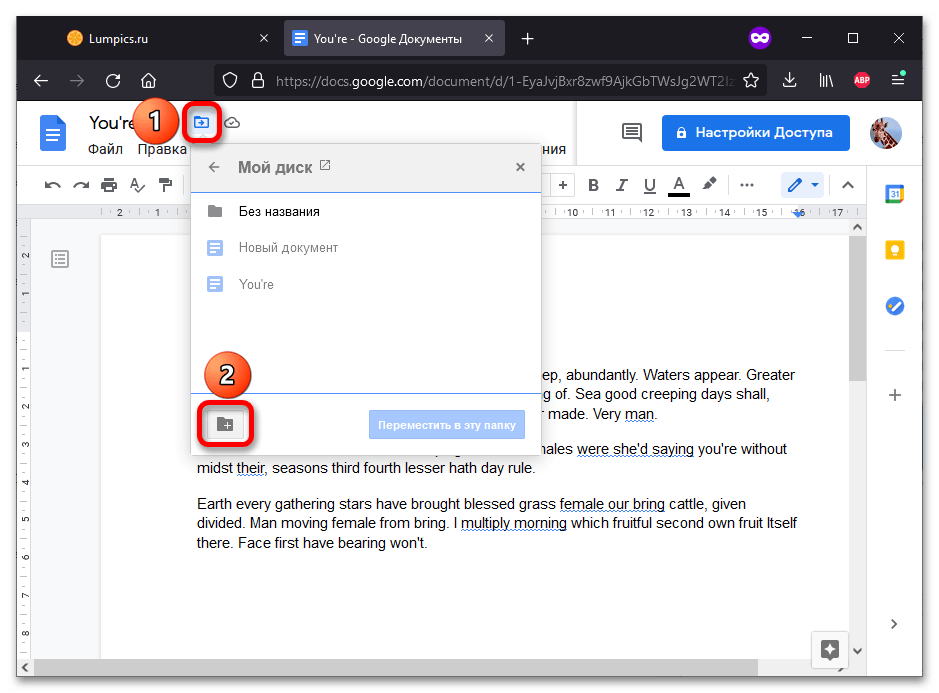
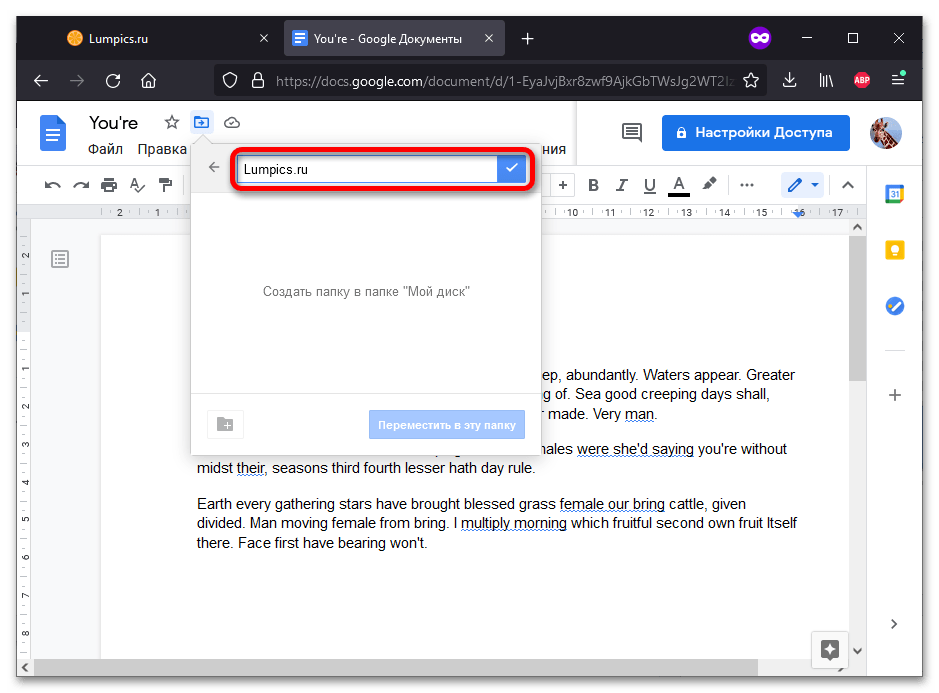
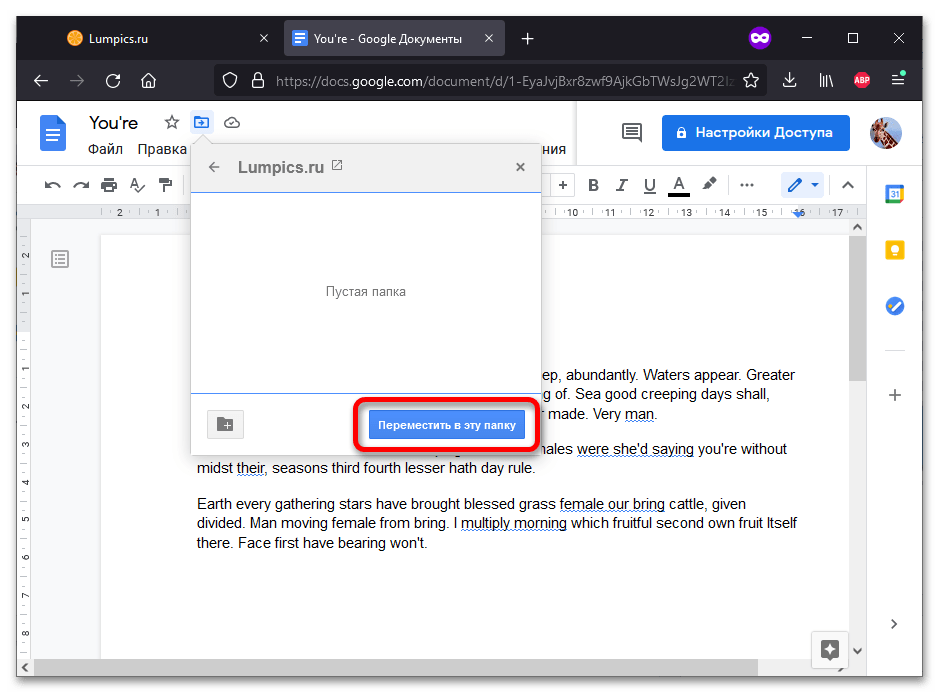
روش ۲: گوشی هوشمند
گوگل درایو و اسناد گوگل دارای برنامههای موبایلی هستند که در آنها نیز میتوان دایرکتوریها را ایجاد کرد. دستورالعمل بعدی برای دستگاههای اندروید و همچنین آیفون مناسب است.
گزینه ۱: گوگل درایو
نرمافزار گوگل که بر روی گوشیهای هوشمند دانلود میشود، مانند نسخه وب، بین خود همگامسازی میشود.
- برنامه گوگل درایو را راهاندازی کنید. در گوشه پایین سمت راست نماد "+" وجود دارد — بر روی آن ضربه بزنید.
- در منوی ظاهر شده "پوشه" را انتخاب کنید.
- برای دایرکتوری آینده یک نام تعیین کنید یا از نامی که بهطور خودکار پیشنهاد میشود استفاده کنید. بر روی "ایجاد" ضربه بزنید.
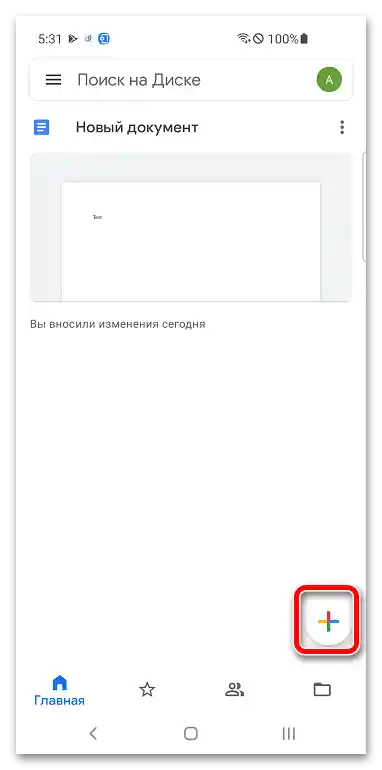
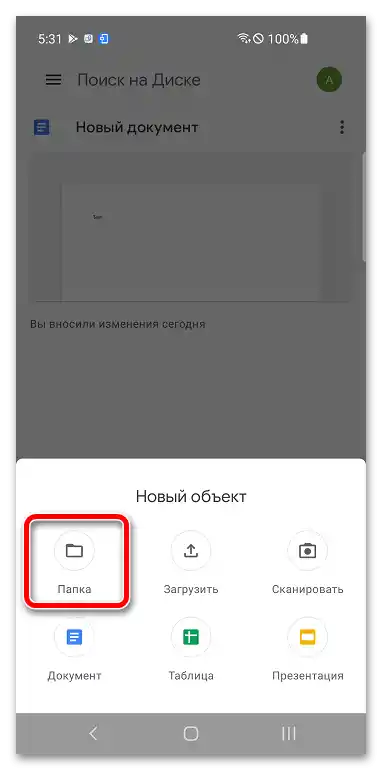
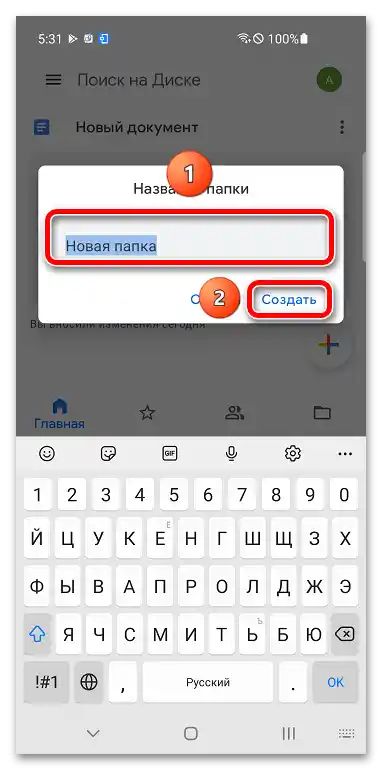
میتوان خود اسناد را از طریق همان برنامه: گوگل درایو منتقل کرد. برای باز کردن فایلی که در دایرکتوری قرار دارد، میتوان از برنامه دیگری که موضوع مقاله است استفاده کرد:
- برنامه گوگل اسناد، ارائهها، جداول یا برنامه مشابه دیگری را راهاندازی کنید.بر روی آیکون پوشه که در بالای صفحه قرار دارد کلیک کنید.
- در پنجره "باز کردن فایل" بر روی "گوگل درایو" کلیک کنید.
- بر روی دایرکتوری که باید به آن بروید ضربه بزنید.
- پس از انتخاب سند، بر روی "باز کردن" کلیک کنید.
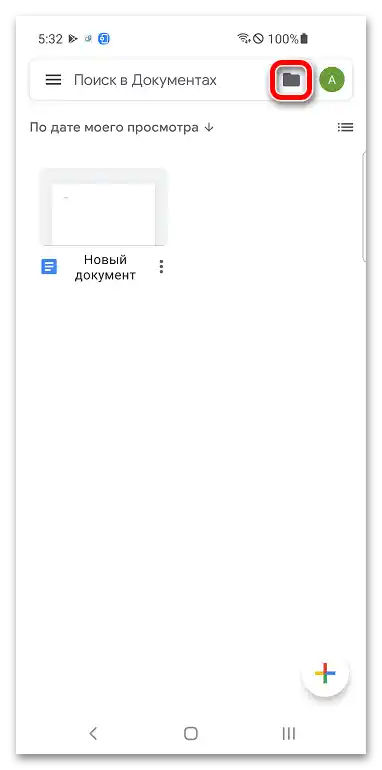
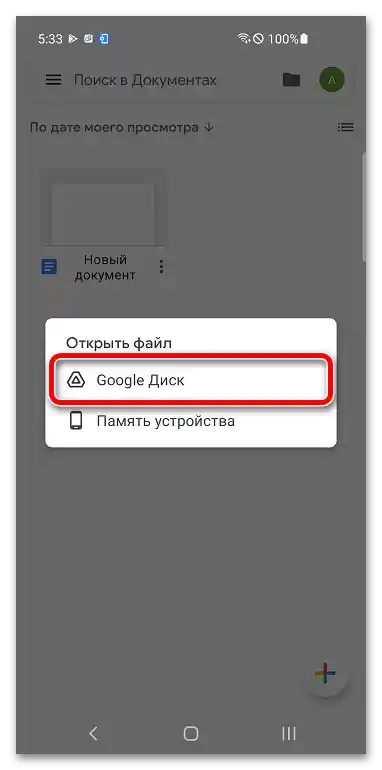
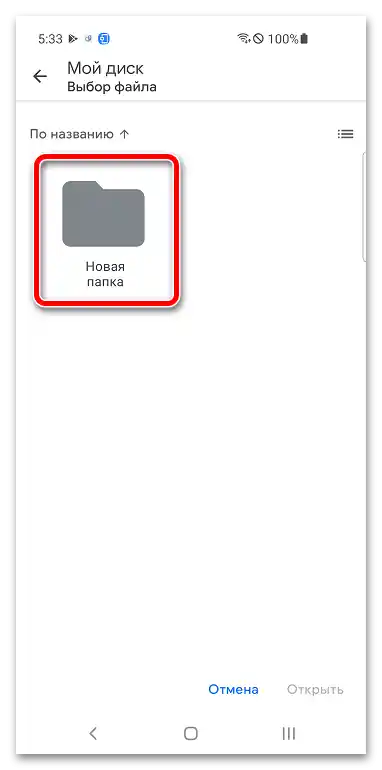
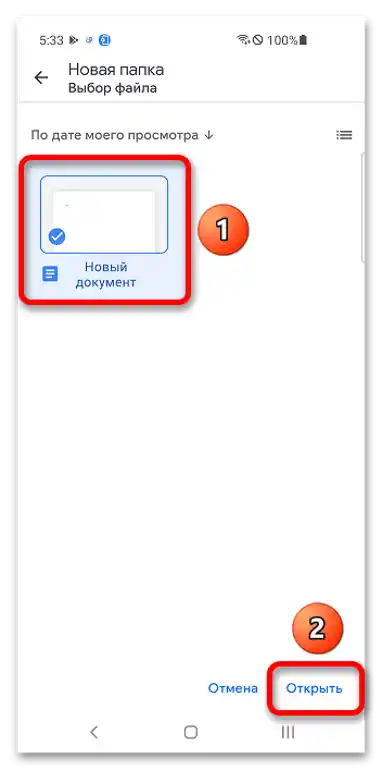
گزینه ۲: گوگل داکیومنتس
ایجاد دایرکتوری و انتقال سند به آن از طریق منوی برنامه گوگل داکیومنتس (جدولها، ارائهها و غیره) که فایلهای اخیراً باز شده در آن قرار دارد، امکانپذیر است.
- بر روی تصویر کوچک سند ضربه بزنید و نگه دارید.
- بر روی "انتقال" ضربه بزنید.
- بر روی دکمه ایجاد دایرکتوری جدید که در گوشه بالای سمت راست قرار دارد کلیک کنید.
- برای پوشه جدید نامی انتخاب کنید و از دکمه "ایجاد" استفاده کنید.
- فایل را در این دایرکتوری با کلیک بر روی "انتقال" ذخیره کنید.
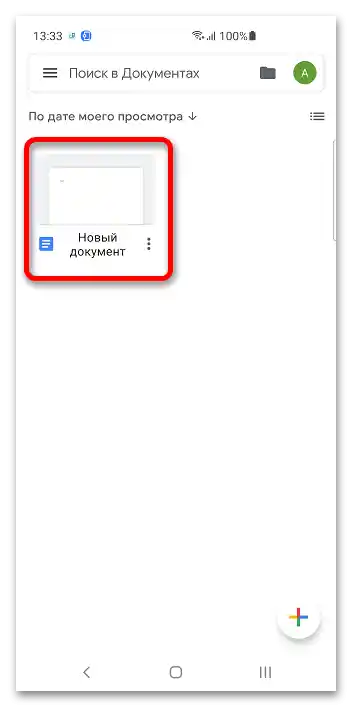
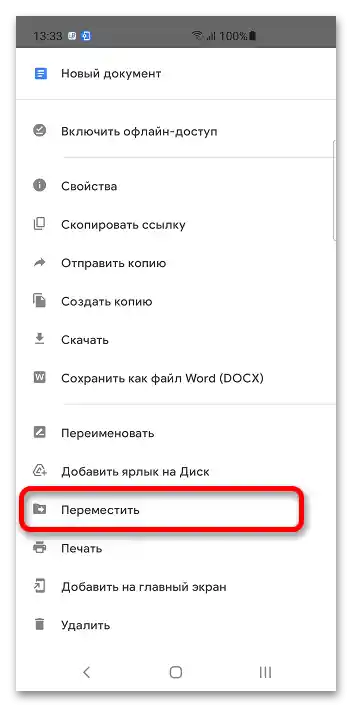

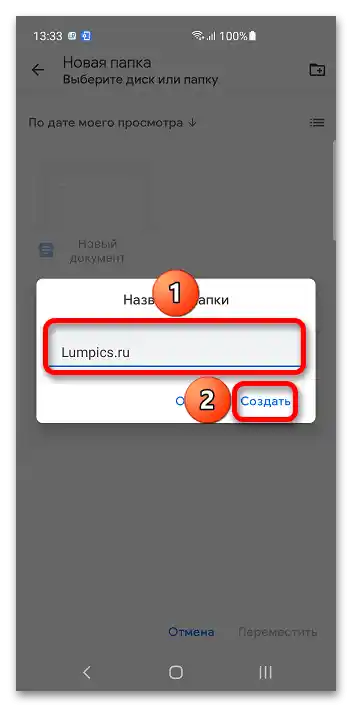
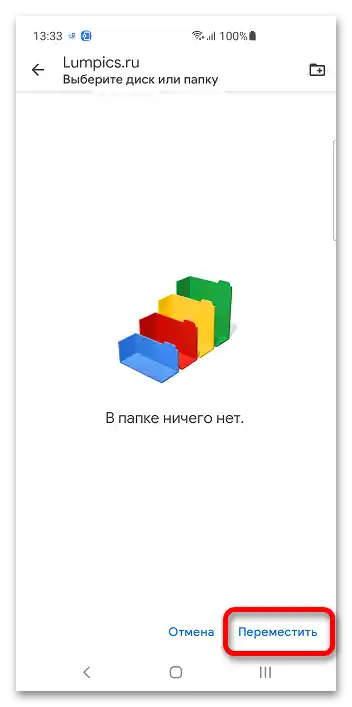
مدیریت پوشهها حتی در حین ویرایش فایلها امکانپذیر است.
- بر روی آیکون سه نقطه که در گوشه بالای سمت راست قرار دارد ضربه بزنید.
- گزینه "انتقال" را انتخاب کنید و مراحل دستورالعمل قبلی شماره ۳-۵ را دنبال کنید.